※本ページにはプロモーション(広告)が含まれています
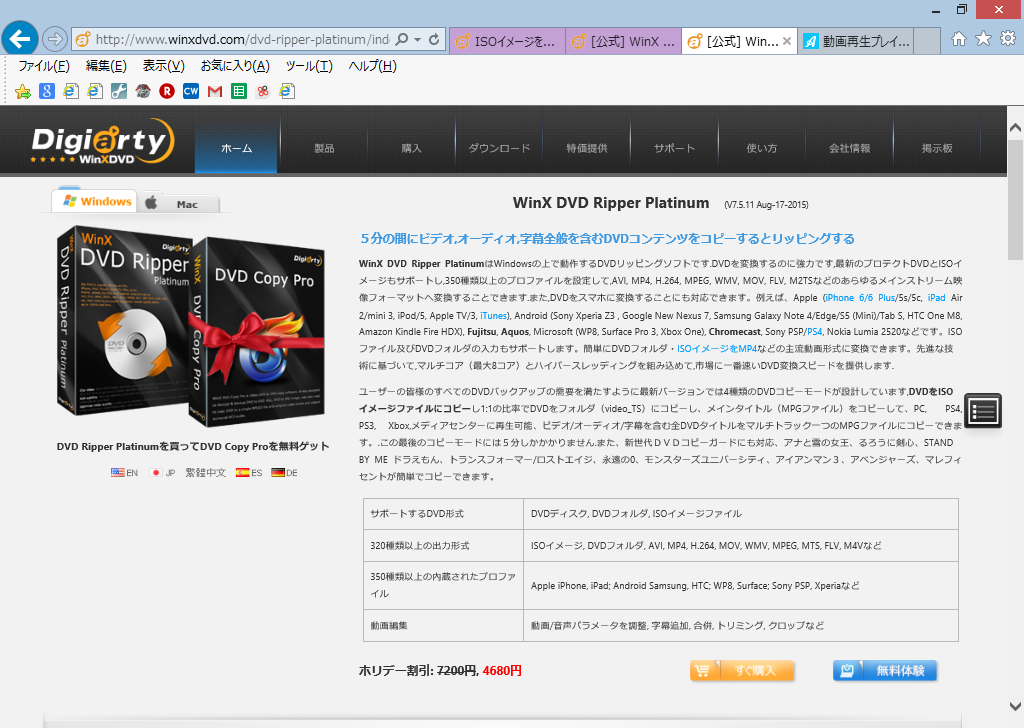
まずはPCに「Win DVD Ripper Platinum」をダウンロード、インストールします。「?」ボタンから日本語への言語設定を行い、ファイル変換の操作へ進みます。
1.ISOファイルを追加
「ISOイメージ」をクリックして、再生したいISOファイルを追加します。
2.出力動画形式を選択
「PCの通常映像」→「MP4動画)MPEG4)」
3.保存先を指定
「参照」ボタンをクリックして、主力するファイルを保存するためのフォルダを指定します。
4.「RUN」ボタンをクリックして変換開始
変換が終わったら、Android端末に取り込んで再生してみましょう。
目次
ISOファイルをそのままAndroid端末で再生する

ISOファイルをそのままの形式で再生する場合は、対応するアプリを用意する必要があります。そこでおすすめなのが、「MX Player」「VLC for Android beta」の2種類。
両方とも対応ファイル形式が豊富にあり、なおかつ軽いためAndroidで動画を再生する方からは人気を集めています。ということで今回は、この2種類について紹介します。
「MX Player」
対応ファイル数が多いことから人気のAndroid動画プレイヤーが「MX Player」。Google Playで同名を検索すれば簡単に見つかります。インストール後、アプリを起動することで端末内に含まれるファイルは一覧表示されるのが特徴。
再生したいファイルをタップすることですぐに読み込みが始まるので、ISOを選択して動くか確認してください。
「MX Player」の特徴は、画面左端を上下にスワイプすることで明るさ調整ができること、右端ならボリューム調節が可能、画面を左右に動かせば早送りや巻き戻しができる3点です。
そのほか、画面を確認すると南京錠が存在。このマークを押すことでロックをかけられ、誤タップで停止やいらない操作が実行されないようにできます。スマホで動画を見ていると手が画面に触れてしまって誤動作をよく起こすので、ロックがかけられるのは嬉しい配慮です。
「VLC for Android beta」
「avi」「wmv」のほか、対応ファイル形式が多く人気を集めているのが「VLC for Android beta」。パソコン版も存在しており、これはAndroid向けに作られたプレイヤーです。
基本的には「MX Player」と同じような手順で利用可能。Google Playで同名のアプリをインストールし、アプリを起動するとスマホに入っている動画が一覧表示されます。
操作に関しても、画面左端をスワイプで明るさ調整、右端ならボリューム調整、真ん中ならスキップや巻き戻しなどが可能。そのほか、再生速度を変えたりスリープタイマー機能を備えるのが魅力です。
特に嬉しいのは再生速度の変換機能。倍速はもちろん遅くすることもできるため、素早く動画視聴したり、遅く見ることもできます。英語などの語学学習をしたい方や、動画を注視することで細かい部分のチェックがしたい場合には非常に便利です。
なお、動画だけでなく音楽ファイルの再生にも対応。複数用意されたプリセットから好みの音質を選択可能で、ハイスペックな動画プレイヤーと言えます。
ISOファイルをAndroid端末で再生する場合の注意点

注意点をご紹介。
著作権に注意
ISOファイルを再生する場合には、映画や市販の映像コンテンツを楽しむために利用するという方が多いと思います。ただ、2012年の著作権法改正ではDVDのプロテクトを回避してコピーするようなリッピング行為を違法として定義。
基本的にISOファイルを所持するということは映画のデータを抜き出している方が多く、その時点で法律違反です。一応動画を再生しながら録画すれば違法ではないなどという抜け道があるものの、著作権上の問題がないかは確認してください。
ちなみにISOファイルを自分で抜き出す行為は違法ではあるものの、二次配布さえしなければ取り締まられる心配はほぼ皆無。あくまで私的利用の範囲内で収めればそこまで気を付ける必要はありません。違法という認識は持っておきましょう。
安定しない可能性
ISOファイルをAndroid端末で再生する場合の注意点は、動画が安定しない可能性がある点。ISOファイル自体が1GB以上の大規模ファイルであり、再生にはメモリや処理能力が相応に必要です。
お使いのAndroid端末のスペックが足りなければ動画再生時にカクカクしたり、動くことすらなかったりする可能性もあります。そのほか、「画面が暗い」「字幕が出ない」「メニューが出ない」など、地味なトラブルも存在。
もしもこのような事案が発生する場合は、動画ファイルを変換するか、軽いような設定をしなければなりません。
まとめ

Android端末でISOファイルを再生する方法について、今回はファイル変換して取り込むものと、アプリの動画プレイヤーを使用するものの2パターン紹介しました。
上記に紹介したファイル変換ソフトはいずれも有料です。試用版を使って無料で利用することも可能ですが、「動画ファイルの先頭5分間のみを変換」などの制限があります。
たくさんのDVDを楽しむのであれば、5000円くらいのソフトウエアを購入するのも高くはないのではないでしょうか。
また、動画編集機能もついているので、字幕の設定やトリミング・黒い帯を抜く、再生中の動画のシーンをカメラ機能を利用することでJPEGなどの静止画に変換することもできます。
詳しい使い方についてはそれぞれのサイトを確認する必要がありますが、どちらも4つのステップで変換することができ、気軽に利用することが可能。また、DVDコピーガードやリージョンコードの解除もできるので、通常のDVDなどにも利用できるのが魅力です。
ただし、先にも述べた通り、著作権保護という法律がありますので、しっかりと著作権について知識をもって、商用利用することはNG。あくまでも個人のみで楽しむという使用目的を忘れないでください。
そのほか、ファイル変換をせずに動画プレイヤーを使ってみるなどISOファイルを楽しく使ってみてください。
1 2
 minto.tech スマホ(Android/iPhone)・PC(Mac/Windows)の便利情報をお届け! 月間アクセス160万PV!スマートフォン、タブレット、パソコン、地デジに関する素朴な疑問や、困ったこと、ノウハウ、コツなどが満載のお助け記事サイトはこちら!
minto.tech スマホ(Android/iPhone)・PC(Mac/Windows)の便利情報をお届け! 月間アクセス160万PV!スマートフォン、タブレット、パソコン、地デジに関する素朴な疑問や、困ったこと、ノウハウ、コツなどが満載のお助け記事サイトはこちら!

